Enviar mensajes desde el Apple Watch
Consultar a Siri. Di algo como: “Dile a Pedro que estaré ahí en 20 minutos”. A continuación, baja la muñeca para enviar el mensaje.
Crear un mensaje en el Apple Watch
Abre la app Mensajes
 en el Apple Watch.
en el Apple Watch.Pulsa fuerte la pantalla y, a continuación, pulsa “Nuevo mensaje”.
Pulsa “Añadir contacto”, pulsa un contacto en la lista de conversaciones recientes que aparece y selecciona una opción:
Pulsa
 para buscar a un contacto o dictar un número de teléfono.
para buscar a un contacto o dictar un número de teléfono.Pulsa
 para elegir de entre tu lista de contactos.
para elegir de entre tu lista de contactos.Pulsa
 para introducir un número de teléfono.
para introducir un número de teléfono.
Responder a un mensaje
Gira la corona Digital Crown para desplazarte hasta el final del mensaje y selecciona cómo responder.

Para responder rápidamente con un Tapback, pulsa dos veces un determinado mensaje de una conversación y, a continuación, pulsa un Tapback, como un pulgar hacia arriba o un corazón.

Redactar un mensaje en el Apple Watch
Hay muchas formas de redactar un mensaje en el Apple Watch.
Enviar una respuesta inteligente: Desplázate para ver una lista de frases útiles que puedes usar; solo tienes que pulsar una para enviarla.
Para añadir tu propia frase, abre la app Apple Watch en el iPhone, pulsa “Mi reloj”, ve a Mensajes > “Respuestas por omisión” y, a continuación, pulsa “Añadir respuesta”. Para personalizar las respuestas por omisión, pulsa Editar y, a continuación, arrástralas para reordenarlas o pulsa
 para eliminar una.
para eliminar una.Si las respuestas inteligentes están en un idioma distinto al que quieres utilizar, pulsa fuerte la pantalla y, a continuación, pulsa “Seleccionar idioma”. Los idiomas disponibles serán los que hayas activado en el iPhone en Ajustes > General > Teclado > Teclados.

Dictar texto: Pulsa
 , di lo que quieras y, después, pulsa OK. Puedes indicar la puntuación en voz alta (por ejemplo, “abrir interrogación ha llegado cerrar interrogación”).
, di lo que quieras y, después, pulsa OK. Puedes indicar la puntuación en voz alta (por ejemplo, “abrir interrogación ha llegado cerrar interrogación”).Si utilizas más de un idioma y el dictado no se ha transcrito en el utilizado en una conversación, puedes enviarlo como clip de audio. O bien, cambia el idioma de dictado: Pulsa la pantalla y pulsa “Seleccionar idioma”.
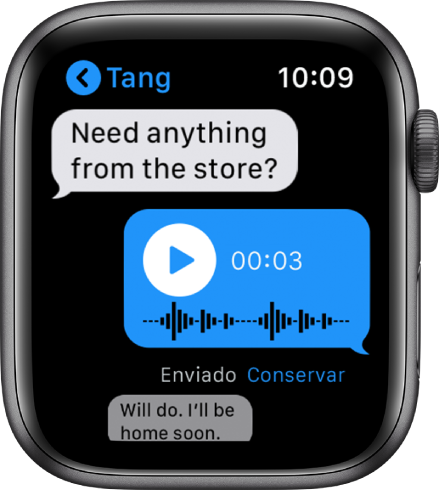
Crear un clip de audio: Abre la app Apple Watch del iPhone, pulsa “Mi reloj”, ve a Mensajes > “Mensajes dictados” y, a continuación, pulsa Transcripción, Audio o “Transcripción o audio”. Si pulsas Audio, el destinatario recibe tu mensaje dictado como un clip de audio para escuchar, en lugar de un mensaje de texto para leer. Si pulsas “Transcripción o audio”, puedes elegir el formato del mensaje cuando lo envíes.
Escribir un mensaje a mano: Pulsa
 y escribe tu mensaje. Mientras escribes, gira la corona Digital Crown para ver las opciones de texto predictivo y, a continuación, pulsa una de ellas para seleccionarla. Pulsa Enviar para enviar el mensaje.
y escribe tu mensaje. Mientras escribes, gira la corona Digital Crown para ver las opciones de texto predictivo y, a continuación, pulsa una de ellas para seleccionarla. Pulsa Enviar para enviar el mensaje.Nota: La función de escribir a mano no está disponible en todos los idiomas.

Enviar un emoji: Pulsa
 , pulsa una categoría y, después, desliza el dedo para ver las imágenes disponibles. Cuando encuentres el símbolo que buscas, púlsalo para enviar.
, pulsa una categoría y, después, desliza el dedo para ver las imágenes disponibles. Cuando encuentres el símbolo que buscas, púlsalo para enviar.Enviar un Animoji: Pulsa
 , seguido de una imagen de la colección de stickers de Animoji. Cuando encuentres el símbolo que buscas, púlsalo para enviar.
, seguido de una imagen de la colección de stickers de Animoji. Cuando encuentres el símbolo que buscas, púlsalo para enviar.Enviar una pegatina: Pulsa
 , baja hasta el final y pulsa “Más stickers”. Pulsa uno de los mensajes o pegatinas para enviarlo. Para crear nuevos stickers o ver todos tus stickers, utiliza Mensajes en el iPhone.
, baja hasta el final y pulsa “Más stickers”. Pulsa uno de los mensajes o pegatinas para enviarlo. Para crear nuevos stickers o ver todos tus stickers, utiliza Mensajes en el iPhone.
Usar Apple Pay para enviar y recibir dinero
Abre la app Mensajes
 en el Apple Watch.
en el Apple Watch.Inicia una conversación nueva o continúa una existente.
Pulsa
 .
.Selecciona el importe que quieres enviar con la corona Digital Crown y pulsa Pagar.
Confirma el pago y, a continuación, pulsa dos veces el botón lateral para enviarlo.
Consulta Enviar, recibir y pedir dinero con el Apple Watch (solo en EE. UU.).
Nota: Apple Cash no está disponible en todas las regiones.
Compartir tu ubicación
Para enviar a alguien un mapa en el que se muestre tu ubicación actual, pulsa fuerte la pantalla en la conversación y, después, pulsa “Enviar ubicación”.
En el iPhone enlazado, asegúrate de que la opción “Compartir mi ubicación” esté activada en Ajustes > [tu nombre] > Buscar > Compartir mi ubicación. O bien, en el Apple Watch con datos móviles, abre Ajustes ![]() , ve a Privacidad > Localización, y activa “Compartir mi ubicación”.
, ve a Privacidad > Localización, y activa “Compartir mi ubicación”.
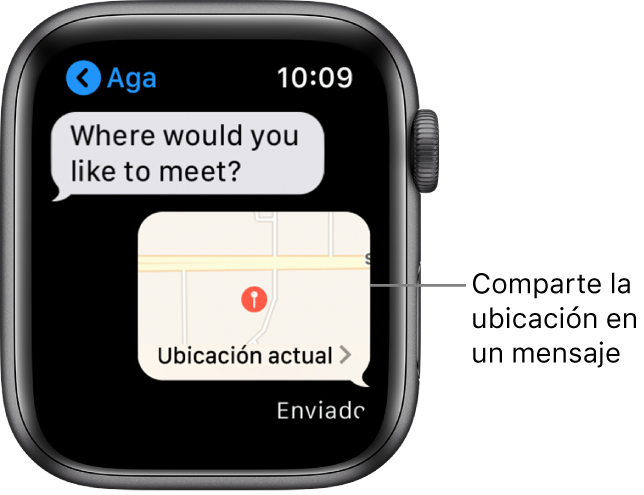
Llamar al destinatario de los mensajes
Pulsa fuerte en la pantalla mientras ves una conversación.
Pulsa Detalles, seguido del
 .
.